Faça uma verificação gratuita e verifique se o seu computador está infectado.
REMOVER AGORAPara usar a versão completa do produto, precisa de comprar uma licença para Combo Cleaner. 7 dias limitados para teste grátis disponível. O Combo Cleaner pertence e é operado por RCS LT, a empresa-mãe de PCRisk.
O que é Autolycos?
Autolycos é o nome do malware do Android que infecta dispositivos através de aplicações de trojan descarregues a partir da Google Play Store. Essas aplicações foram descobertas em meados de 2021. A maioria delas já não está disponível na Loja Play do Google. Autolycos subscreve as vítimas dos seus serviços premium.
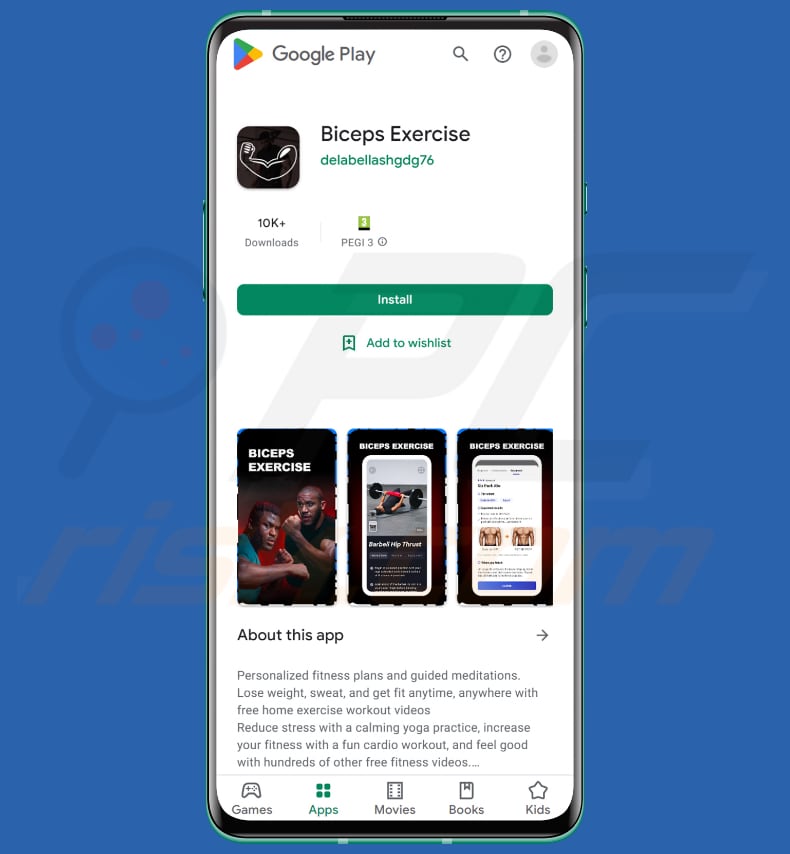
Mais sobre Autolycos
Autolycos foi distribuído através de aplicações trojans nomeadas Creative 3D Launcher, Coco Camera v1.1, Freeglow Camera 1.0.0, Gif Emoji Keyboard, Vlog Star Video Editor, Wow Beauty Camera, Funny Camera, e Razer Keyboard & Theme. Os mais recentes foram nomeados Biceps Exercise e Neon - Keyboard - LED.
As aplicações mais descarregues foram o Vlog Star Video Editor e o Creative 3D Launcher. Ambas foram descarregues por mais de um milhão de utilizadores. No total, o Autolycos foi instalado mais de 3 milhões de vezes. O objectivo da Autolycos é subscrever vítimas aos seus serviços premium. Executa URLs num navegador remoto e inclui o resultado em pedidos HTTP em vez de Webview.
Além disso, as aplicações com Autolycos escondidas nelas pediam permissão para ler SMS. Se permitido, poderiam aceder/ler o conteúdo dos SMS. Sabe-se que as aplicações contendo o malware Autolycos foram promovidas utilizando campanhas publicitárias em plataformas de redes sociais como o Facebook.
| Nome | vírus Autolycos |
| Tipo de Ameaça | Malware Android, aplicação maliciosa, aplicação indesejada. |
| Nomes de Detecção (Biceps Exercise) | Ikarus (Win32.Outbreak), Lista Completa (VirusTotal) |
| Nomes de Detecção | Ikarus (Win32.Outbreak), Lista Completa (VirusTotal) |
| Sintomas | O dispositivo está lento, as configurações do sistema são modificadas sem a permissão do utilizador, aplicações questionáveis aparecem, os dados e o uso da bateria aumentam significativamente, os navegadores redirecionam para sites questionáveis, os anúncios intrusivos são exibidos. |
| Métodos de Distribuição | Aplicações Trojan em Google Play Store |
| Danos | Informação pessoal roubada (mensagens privadas), diminuição do desempenho do dispositivo, esgotamento rápido da bateria, diminuição da velocidade da Internet, enormes perdas de dados, perdas monetárias. |
| Remoção do Malware (Android) | Para eliminar infecções por malware, os nossos pesquisadores de segurança recomendam verificar o seu dispositivo Android com um software antimalware legítimo. Recomendamos Avast, Bitdefender, ESET ou Malwarebytes. |
Promoção Autolycos
Sabe-se que aplicações contêm o malware Autolycos foram promovidas utilizando campanhas publicitárias em plataformas de redes sociais como o Facebook. Algumas das aplicações com Autolycos ocultas nelas tinham críticas positivas escritas por bots na loja Google Play.
Mais exemplos de malware Android são Drinik, FurBall, e FlyTrap.
Como é que Autolycos se infiltrou no meu dispositivo?
Os actores da ameaça distribuíram Autolycos usando várias aplicações trojan (os exemplos são fornecidos no nosso artigo acima) na Google Play Store. A fim de aumentar os descarregamentos, os actores de ameaças utilizaram campanhas publicitárias em meios de comunicação social e bots concebidos para escrever críticas positivas. Autolycos iniciou as suas actividades maliciosas após a instalação de aplicações com Autolycos ocultas nelas.
Como evitar a instalação de malware?
Keep Play Protect activo e o sistema operativo (e aplicações instaladas) actualizado. Nunca descarregue aplicações de fontes questionáveis (por exemplo, lojas de terceiros e páginas não-oficiais). Descarregue aplicações a partir de fontes verificadas, tais como Google Play Store.
Leia sempre as revisões antes de descarregue as aplicações. Evite descarregar aplicações com poucas ou nenhumas revisões. Utilize uma solução antivírus de renome para protecção. Não clicar em ligações ou abrir ficheiros em SMS ou emails enviados por remetentes/endereço desconhecidos.
Lista de aplicações conhecidas por disfarçar o malware Autolycos:
- Vlog Star Video Editor
- Creative 3D Launcher
- Funny Camera
- Wow Beauty Camera
- Gif Emoji Keyboard
- Razer Keyboard & Theme
- Freeglow Camera 1.0.0
- Coco Camera v1.1
- Biceps Exercise
- Neon - Keyboard - LED
Screenshot do Neon Keyboard - Aplicação LED que contém Autolycos no Google Play:
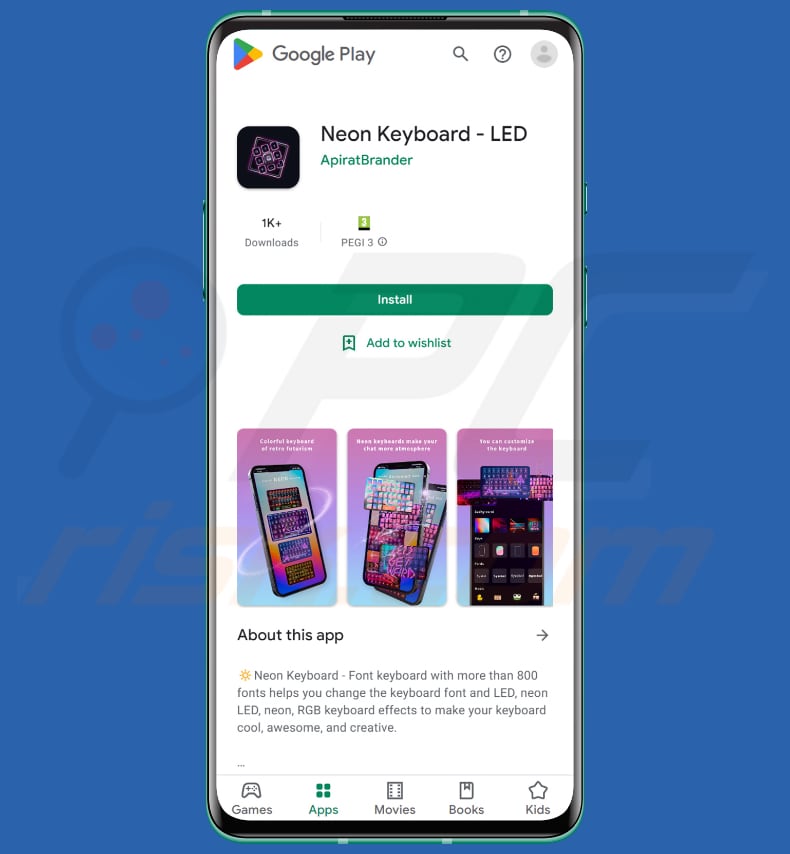
Menu rápido:
- Introdução
- Como eliminar o histórico de navegação do navegador Chrome?
- Como desativar as notificações do navegador no navegador Chrome?
- Como redefinir o navegador Chrome?
- Como eliminar o histórico de navegação do navegador Firefox?
- Como desativar as notificações do navegador no navegador Firefox?
- Como reiniciar o navegador Firefox?
- Como desinstalar aplicações potencialmente indesejadas e/ou maliciosas?
- Como inicializar o dispositivo Android em "Modo de segurança"?
- Como verificar o uso de dados de várias aplicações?
- Como verificar o uso de dados de várias aplicações?
- Como instalar as atualizações de software mais recentes?
- Como redefinir o sistema para o seu estado padrão?
- Como desativar aplicações com privilégios de administrador?
Eliminar o histórico de navegação do navegador Chrome:

Toque no botão "Menu" (três pontos no canto superior direito do ecrã) e selecione "Histórico" no menu suspenso aberto.

Toque em "Limpar dados de navegação", selecione o separador "AVANÇADO", escolha o intervalo de tempo e os tipos de dados que deseja eliminar e toque em "Limpar dados".
Desativar as notificações do navegador no navegador Chrome

Toque no botão "Menu" (três pontos no canto superior direito do ecrã) e selecione "Configurações" no menu suspenso aberto.

Role para baixo até ver a opção "Configurações do site" e toque nela. Role para baixo até ver a opção "Notificações" e toque nela.

Encontre os sites que exibem notificações do navegador, toque neles e clique em "Limpar e redefinir". Isso vai remover as permissões concedidas a estes sites para exibir notificações. No entanto, depois de visitar o mesmo site novamente, pode pedir permissão novamente. Pode escolher se deseja conceder essas permissões ou não (se decidir recusar, o site irá para a seção "Bloqueado" e não pedirá mais a sua permissão).
Repor o navegador Chrome:

Vá para "Configurações", deslize para baixo até ver "Aplicações" e clique nela.

Deslize para baixo até encontrar a aplicação "Chrome", selecione-a e clique na opção "Armazenamento".

Clique em "GERIR ARMAZENAMENTO", depois em "LIMPAR TODOS OS DADOS" e confirme a ação gravando em "OK". Note que redefinir o navegador eliminará todos os dados armazenados. Isso significa que todos os logins/palavras-passe guardados, histórico de navegação, configurações não padrão e outros dados serão excluídos. Também terá que fazer login novamente em todos os sites.
Eliminar o histórico de navegação do navegador Firefox:

Toque no botão "Menu" (três pontos no canto superior direito do ecrã) e selecione "Histórico" no menu suspenso aberto.

Role para baixo até ver "Limpar dados privados" e clique. Selecione os tipos de dados que deseja remover e clique em "LIMPAR DADOS".
Desativar as notificações do navegador no navegador web Firefox:

Visite o site que está a fornecer notificações do navegador, toque no ícone exibido à esquerda da barra de URL (o ícone não será necessariamente um "Bloqueio") e seleccione "Editar Configurações do Site".

No pop-up aberto, escolha a opção "Notificações" e clique em "LIMPAR".
Repor o navegador Firefox:

Vá para "Configurações", deslize para baixo até ver "Aplicações" e clique nela.

Deslize para baixo até encontrar a aplicação "Firefox", selecione-a e clique na opção "Armazenamento".

Clique em "LIMPAR DADOS" e confirme a ação tocando em "ELIMINAR". Note que a reposição do navegador vai eliminar todos os dados armazenados. Isso significa que todos os logins/palavras-passe guardados, histórico de navegação, configurações não padrão e outros dados serão excluídos. Também terá que fazer login novamente em todos os sites.
Desinstalar aplicações potencialmente indesejadas e/ou maliciosas:

Vá para "Configurações", deslize para baixo até ver "Aplicações" e clique nela.

Role para baixo até ver uma aplicação potencialmente indesejada e/ou maliciosa, selecione-a e clique em "Desinstalar". Se, por algum motivo, não conseguir remover a aplicação selecionada (por exemplo, uma mensagem de erro será exibida), deve tentar usar o "Modo de segurança".
Iniciar o dispositivo Android no "Modo de Segurança":
O "Modo de segurança" no sistema operativo Android desativa temporariamente a execução de todas as aplicações de terceiros. Usar este modo é uma boa maneira de diagnosticar e resolver vários problemas (por exemplo, remover aplicações maliciosas que impedem os utilizadores de fazer isso quando o dispositivo está a funcionar "normalmente").

Prima o botão “Ligar” e segure-o até ver o ecrã “Desligar”. Clique no ícone "Desligar" e segure-o. Após alguns segundos, a opção "Modo de segurança" aparecerá e poderá executá-la reiniciando o dispositivo.
Verificar o uso da bateria de várias aplicações:

Vá para "Configurações", deslize para baixo até ver "Manutenção do dispositivo" e clique.

Clique em "Bateria" e verifique o uso de cada aplicação. As aplicações legítimas/genuínas são projetadas para usar o mínimo de energia possível, para fornecer a melhor experiência do utilizador e economizar energia. Portanto, o alto uso da bateria pode indicar que a aplicação é maliciosa.
Verificar o uso de dados de várias aplicações:

Vá para "Configurações", role para baixo até ver "Ligações" e clique.

Role para baixo até ver "Uso de dados" e selecione esta opção. Tal como acontece com a bateria, as aplicações legítimas/genuínos são projetados para minimizar o uso de dados tanto quanto possível. Isso significa que o grande uso de dados pode indicar a presença de aplicações maliciosas. Note que algumas aplicações maliciosas podem ser projetadas para operar quando o dispositivo está ligado apenas a uma rede sem fios. Por este motivo, deve verificar o uso de dados móveis e Wi-Fi.

Se encontrar uma aplicação que usa muitos dados, mesmo que nunca a use, recomendamos que a desinstale o mais rápido possível.
Instalar as atualizações de software mais recentes:
Manter o software atualizado é uma boa prática quando se trata de segurança do dispositivo. Os fabricantes de dispositivos estão lançando continuamente vários patches de segurança e atualizações do Android para corrigir erros e bugs que podem ser abusados por criminosos cibernéticos. Um sistema desatualizado é muito mais vulnerável, e é por isso que deve sempre ter certeza que o software do seu dispositivo está atualizado.

Vá para "Configurações", role para baixo até ver "Atualização de software" e clique.

Clique em "Descarregar atualizações manualmente" e verifique se há atualizações disponíveis. Se sim, instale-as imediatamente. Também recomendamos ativar a opção "Descarregar atualizações automaticamente" - ela permitirá que o sistema notifique quando uma atualização for lançada e/ou a instale automaticamente.
Redefinir o sistema para o seu estado padrão:
Executar uma "redefinição de fábrica" é uma boa maneira de remover todas as aplicações indesejadas, restaurar as configurações do sistema para o padrão e limpar o dispositivo em geral. No entanto, deve ter em mente que todos os dados dentro do dispositivo serão excluídos, incluindo fotos, ficheiros de vídeo/áudio, números de telefone (armazenados no dispositivo, não no cartão SIM), mensagens SMS e assim por diante. Por outras palavras, o dispositivo será restaurado ao seu estado original.
Também pode restaurar as configurações básicas do sistema e/ou simplesmente as configurações de rede.

Vá para "Configurações", deslize para baixo até ver "Sobre o telefone" e clique.

Role para baixo até ver "Redefinir" e clique. Agora escolha a ação que deseja executar
: "Redefinir configurações" - restaura todas as configurações do sistema para o padrão
; "Redefinir configurações de rede" - restaura todas as configurações relacionadas à rede para o padrão
; "Redifinir dados de fábrica" - redefine todo o sistema e elimina completamente todos os dados armazenados;
Desativar as aplicações que têm privilégios de administrador:
Se uma aplicação maliciosa obtiver privilégios de nível de administrador, pode danificar seriamente o sistema. Para manter o dispositivo o mais seguro possível, deve sempre verificar quais aplicações têm estes privilégios e desativar as que não devem.

Vá para "Configurações", deslize para baixo até ver "Bloquear ecrã e segurança" e clique.

Role para baixo até ver "Outras configurações de segurança", toque e em "Aplicações de administração do dispositivo".

Identifique as aplicações que não devem ter privilégios de administrador, clique nelas e depois clique em "DESATIVAR".
Perguntas Frequentes (FAQ)
Quais são os maiores problemas que o malware pode causar?
Roubo de identidade, perdas financeiras, perda de dados, diminuição do desempenho do dispositivo, perda de contas online, e infecções adicionais.
Qual é o objetivo do malware Autolycos?
O malware Autolycos subscreve as vítimas aos seus serviços premium através de aplicações que o têm oculto neles.
Como é que o Autolycos se infiltrou no meu dispositivo?
Sabe-se que o Autolycos foi distribuído através da Google Play Store (aplicações que estavam disponíveis no Google Play). Os nomes das aplicações que continham Autolycos são mencionados no nosso artigo acima). Essas aplicações já não se encontram disponíveis na Loja Google Play. No entanto, os utilizadores que ainda as têm podem sofrer perdas monetárias.
O Combo Cleaner vai proteger-me contra o malware?
Sim, o Combo Cleaner pode detectar e remover quase todo o malware conhecido. Uma vez que o malware de alto nível geralmente oculta-se profundamente no sistema, é necessário uma verificação completa do sistema para o remover.
Partilhar:

Tomas Meskauskas
Pesquisador especialista em segurança, analista profissional de malware
Sou um apaixonado por segurança e tecnologia de computadores. Tenho experiência de mais de 10 anos a trabalhar em diversas empresas relacionadas à resolução de problemas técnicas e segurança na Internet. Tenho trabalhado como autor e editor para PCrisk desde 2010. Siga-me no Twitter e no LinkedIn para manter-se informado sobre as mais recentes ameaças à segurança on-line.
O portal de segurança PCrisk é fornecido pela empresa RCS LT.
Pesquisadores de segurança uniram forças para ajudar a educar os utilizadores de computadores sobre as mais recentes ameaças à segurança online. Mais informações sobre a empresa RCS LT.
Os nossos guias de remoção de malware são gratuitos. Contudo, se quiser continuar a ajudar-nos, pode-nos enviar uma ajuda, sob a forma de doação.
DoarO portal de segurança PCrisk é fornecido pela empresa RCS LT.
Pesquisadores de segurança uniram forças para ajudar a educar os utilizadores de computadores sobre as mais recentes ameaças à segurança online. Mais informações sobre a empresa RCS LT.
Os nossos guias de remoção de malware são gratuitos. Contudo, se quiser continuar a ajudar-nos, pode-nos enviar uma ajuda, sob a forma de doação.
Doar
▼ Mostrar comentários